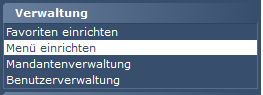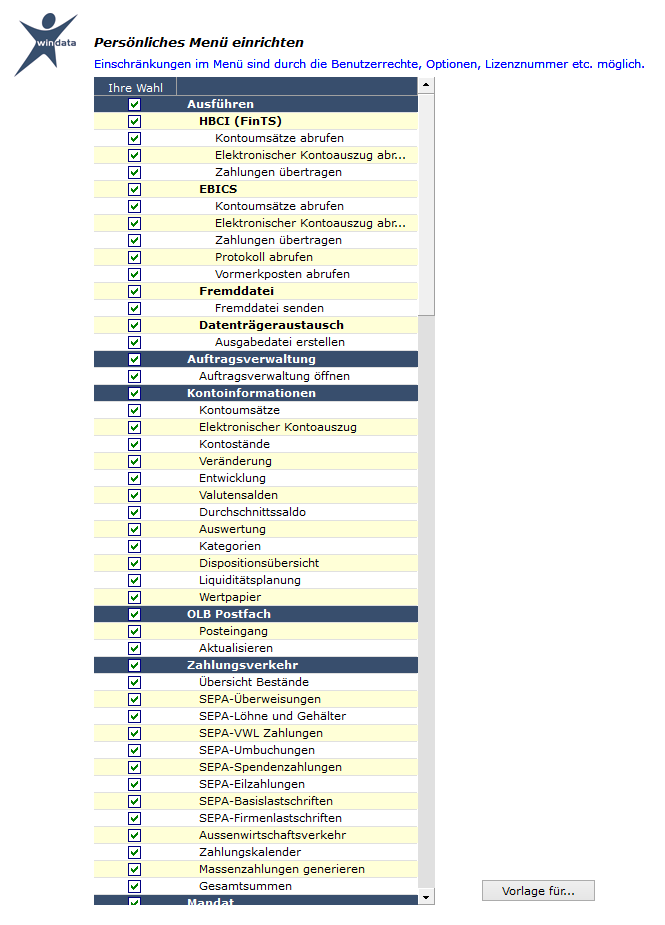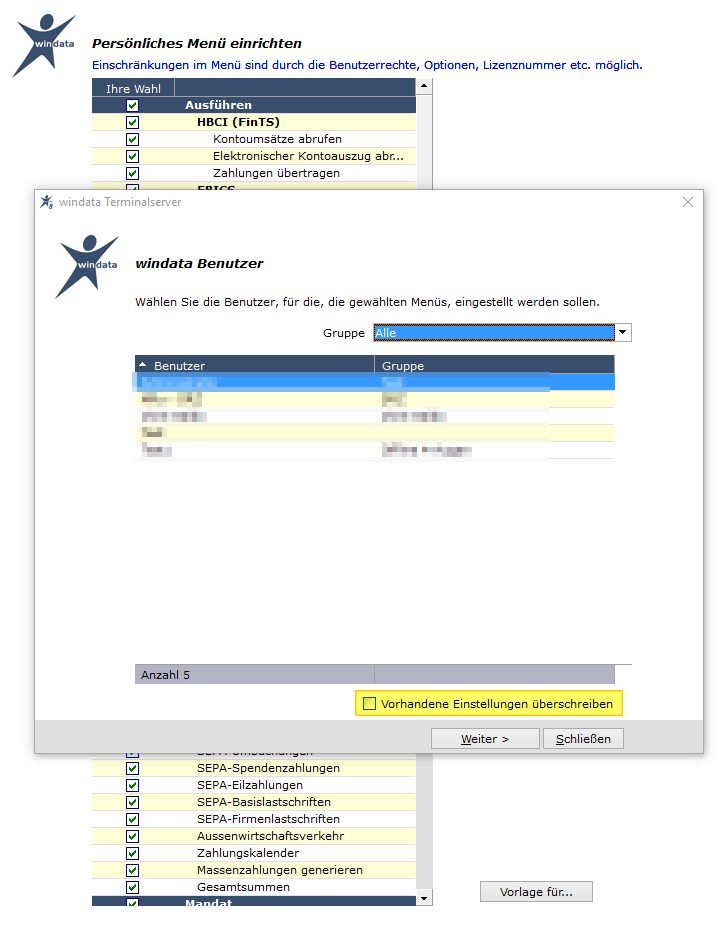Menü einrichten: Unterschied zwischen den Versionen
Aus windata WIKI
Admin (Diskussion | Beiträge) K (1 Version: Datenübernahme aus Version 1.17) |
|||
| (15 dazwischenliegende Versionen von 2 Benutzern werden nicht angezeigt) | |||
| Zeile 1: | Zeile 1: | ||
| − | Das Menü von windata professional 8 kann vom User individuell angepasst werden | + | <div class="mw-parser-output"> |
| + | Das Menü von windata professional 8 kann vom User individuell angepasst werden, es kann ein persönliches Menü eingerichtet werden. | ||
| − | + | == Aufruf == | |
| − | + | Die Funktion - Menü einrichten - wird im Punkt Verwaltung aufgerufen: | |
| − | + | [[File:VerwaltungMenueeinrichten.png|Verwaltung - Menü einrichten]] | |
| − | [[Category:Anleitungen]][[Category:Programmfunktionen]] | + | == Funktion == |
| + | |||
| + | Die aktivierten Menüpunkte werden im windata-Menü angezeigt, die nicht aktivierten Menüpunkte werden ausgeblendet. Es können ganze Auswahlgruppen oder einzelne Punkte aktiviert/deaktiviert werden. | ||
| + | |||
| + | [[File:Menueeinrichten.png|windata-Menü einrichten]] | ||
| + | |||
| + | Ausnahmen: Folgende Punkte können nicht aus dem windata-Menü ausgeblendet werden: | ||
| + | |||
| + | *Verwaltung – Favoriten einrichten | ||
| + | *Verwaltung – Menü einrichten | ||
| + | *Datenbanken – Datenbanken Reorganisation | ||
| + | |||
| + | === Menü zuweisen === | ||
| + | |||
| + | Über diese Funktion kann das konfigurierte Menü bestimmten windata-Usern zugewiesen werden: | ||
| + | |||
| + | [[File:Menuezuweisen.png|windata-Menü einem User zuweisen]] | ||
| + | |||
| + | Wichtig hierbei: Sofern der jeweilige User bereits selbst sein windata-Menü konfiguriert hat, wird dies im Standard nicht verändert.<br/> Hierzu muss gezielt die Option aktiviert werden, dass vorhandene Einstellungen überschrieben werden sollen. | ||
| + | |||
| + | == Menü zurücksetzen == | ||
| + | |||
| + | Um das Menü auf Werkseinstellungen zurückzusetzen, bietet der Supportmodus die Funktion [[Supportmodus#Werkzeuge|'''''Löschen und Reset''''']]. | ||
| + | |||
| + | == Weitere Schritte == | ||
| + | |||
| + | [[Favoriten_einrichten|'''''Favoriten einrichten''''']] | ||
| + | </div> | ||
| + | [[Category:Anleitungen]] [[Category:Programmfunktionen]] | ||
Aktuelle Version vom 1. April 2019, 09:22 Uhr
Das Menü von windata professional 8 kann vom User individuell angepasst werden, es kann ein persönliches Menü eingerichtet werden.
Aufruf
Die Funktion - Menü einrichten - wird im Punkt Verwaltung aufgerufen:
Funktion
Die aktivierten Menüpunkte werden im windata-Menü angezeigt, die nicht aktivierten Menüpunkte werden ausgeblendet. Es können ganze Auswahlgruppen oder einzelne Punkte aktiviert/deaktiviert werden.
Ausnahmen: Folgende Punkte können nicht aus dem windata-Menü ausgeblendet werden:
- Verwaltung – Favoriten einrichten
- Verwaltung – Menü einrichten
- Datenbanken – Datenbanken Reorganisation
Menü zuweisen
Über diese Funktion kann das konfigurierte Menü bestimmten windata-Usern zugewiesen werden:
Wichtig hierbei: Sofern der jeweilige User bereits selbst sein windata-Menü konfiguriert hat, wird dies im Standard nicht verändert.
Hierzu muss gezielt die Option aktiviert werden, dass vorhandene Einstellungen überschrieben werden sollen.
Menü zurücksetzen
Um das Menü auf Werkseinstellungen zurückzusetzen, bietet der Supportmodus die Funktion Löschen und Reset.